Slik overfører du filer fra Ipad til PC
Å jobbe med nettbrett er en praksis som vi må venne oss til, fordi det er en ganske irreversibel trend. I dette tilfellet vil vi se hvordan vi kan løse problemet med å overføre data mellom PC-en og PC-en ipad med minst tre alternativer.
1. Gjennom Itunes
Dette er kanskje den mest praktiske måten, siden det bare krever tilkoblingskabelen mellom Ipad og å koble den til PCen via USB. Jeg sier mer praktisk, fordi kabelen er den samme som brukes til å lade Ipad, så det er umulig å ikke ha den.
[Sociallocker]
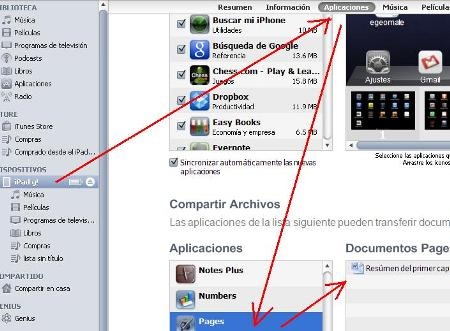
For å sende en fil fra iPad, må du velge filen og gjøre alternativet "send til Itunes". Åpne Itunes på PC-en, velg enheten og i øvre kategori alternativet "applikasjoner". Så nederst kan du se forskjellige applikasjoner som har muligheten til å dele data via Itunes, ved å velge vi kan se filen som vi bestemte oss for å dele via Itunes.
Herfra er det valgt og lagret i mappen av interesse.
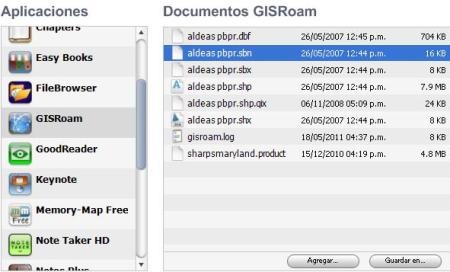
I tilfelle vi ønsker å sende til iPad, velger vi alternativet "Legg til", og vi ser etter filene som skal lastes inn. I dette tilfellet laster jeg inn en serie lag som skal vises i GISRoam-applikasjonen, så jeg må sørge for å laste inn både dbf-, shx- og shp-utvidelsesfilene.
Noen ganger ser det ut til at ingenting vises i dette panelet, det er vanligvis fordi PC-en har liten optimalisering i RAM, så det anbefales å lukke Itunes og gjenåpne det. men ingenting går tapt eller slettet herfra.
2. via e-post
For dette kreves Ipad å ha en Internett-tilkobling. Dette er mulig via trådløst nettverk eller 3G-tilkobling, som enhver leverandør kan gi oss med planer som starter på $ 12 per måned. Kortet er det samme som et vanlig SIM-kort, men ikke i størrelse. På min siste tur utenfor landet kjøpte jeg en og klippet den med saks, og den fungerte perfekt for meg; alternativ som er billigere siden roaming generelt er dyrt.
Så hvis maskinen er koblet til Internett, kan vi sende filer via e-post.
3. Av virtuelle disker
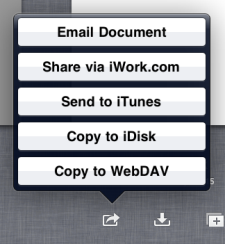 Dette er andre alternativer, noen av dem betalt. Avhengig av de installerte, skal alternativet vises når du velger fil:
Dette er andre alternativer, noen av dem betalt. Avhengig av de installerte, skal alternativet vises når du velger fil:
- Kopier til iDisk
- Kopier til WebDAV
- Del på iWork.com
- Del på Dropbox
Disse samme alternativene fungerer for iPhone, og det er sikkert andre alternativer, for eksempel bruk av adapterkabler for SD-kort, USB-kort eller fjerntilgangsprogrammer.
[/ Sociallocker]







En av de mest praktiske når det gjelder virtuelle disker, er Dropbox, fordi dataene kan nås fra nettet, noe elementært på både PC og iPad.
I tillegg til den 2 GB som Dropbox tilbyr, er det nok for mer enn overføring.